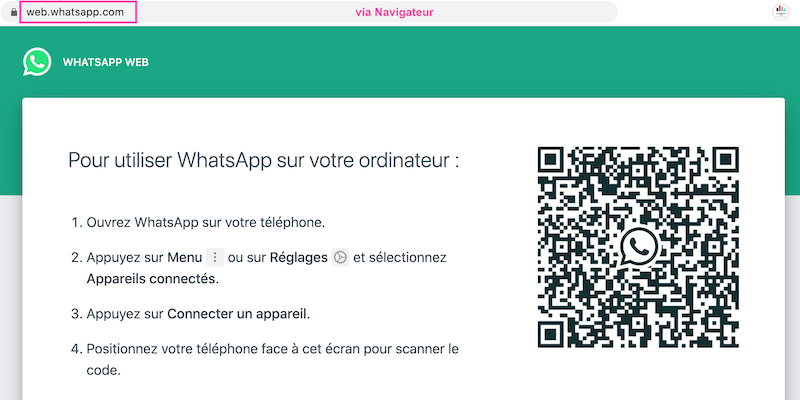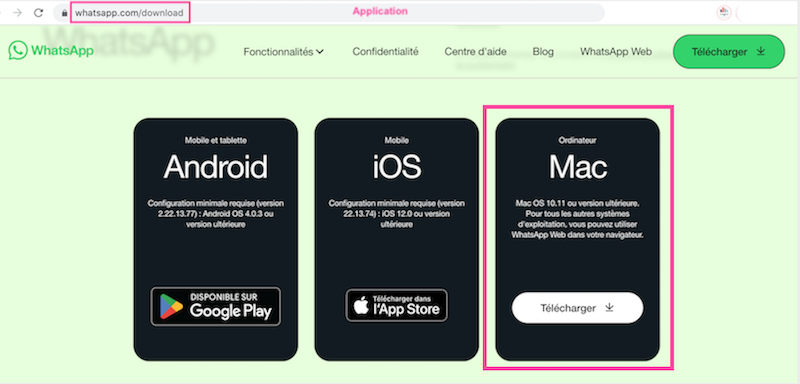Vous faites partie des 2 millards d’utilisateurs de la célèbre messagerie gérée par le groupe Meta qui possède aussi Facebook, Messenger et Instagram ?
Aujourd’hui on ne peut plus dire que c’est une messagerie mobile parce qu’elle est accessible aussi sur le web !
On peut désormais avoir accès aux fonctionnalités à partir de MacOS et d’un PC alors voici comment Installer WhatsApp sur un ordinateur.
Bienvenue sur SuccessteamGo Blog !
Nouvelle/Nouveau ici ?
Découvrez mon Guide Des Thématiques Pour Business Internet Rentable cliquez ici pour télécharger le guide gratuitement !
Avec l’arrivée de WhatsApp Business, vous pouvez être amené.e à utiliser énormément la messagerie notamment pour alimenter et gérer votre catalogue produits.
En ayant accès via un ordinateur, on gagne en confort d’utilisation sur un écran d’ordinateur et en temps pour la gestion quand on a une utilisation professionnelle.
Le partage de fichiers devient plus facile ainsi que l’écriture sur un clavier.
L’autre avantage est que toute votre activité sera synchronisée entre l’application mobile et la version desktop.
Utilisez WhatsApp à partir d’un navigateur
Vous pouvez accéder à Whatsapp à partir de n’importe quel navigateur comme Chrome, Safari, Edge, Opera ou Firefox.
Il suffit d’aller sur ce lien et d’ouvrir l’application sur votre téléphone
– Ensuite vous allez dans l’onglet “Discussions”
– En haut à droite, vous cliquez sur les 3 points verticaux
– Vous sélectionnez “Appareils connectés”
– Vous cliquez sur le bouton “Connecter un appareil “
L’application de votre téléphone va ouvrir un outil pour scanner le QR code présent à l’écran sur votre ordinateur.
📌 Scannez ce QR code avec votre téléphone
Utilisez WhatsApp via l’application web
L’application web est disponible pour Mac (version Mac OS X 10.10 et supérieure) et pour PC sous Windows (Windows 8 et supérieure).
Pour y accéder cliquez sur ce lien
Après avoir installé le fichier sur votre ordinateur, WhatsApp vous demandera d’ouvrir l’application mobile.
Ensuite vous suivez les mêmes étapes que pour la version en ligne.
Quelles sont les fonctionnalités disponibles sur le web ?
Avec Whatsapp pour le web, vous pouvez faire pratiquement tout ce que vous faites déjà via votre smartphone:
– Discuter avec vos amis, clients et/collaborateurs
– Echanger des fichiers photos ou vidéos
– Envoyer des messages vocaux.
– Vous avez aussi accès aux conversations de groupe.
Vous pouvez aussi passer des appels vocaux et vidéos.
Il vous faudra juste autoriser WhatsApp à accéder au microphone et à la caméra de votre ordinateur.
L’accès au microphone de votre ordinateur est requis pour les appels vocaux et la caméra si vous souhaitez passer des appels vidéo.
Par contre pour le moment, vous ne pourrez pas passer des appels de groupe car ils ne sont pas pris en charge par WhatsApp Desktop.